基本的な使い方
基本を覚える管理画面にログインしよう
以下のURLをクリックし、ログイン画面を開きます。
ログイン画面のアドレスはお申し込み時に、メールにてお送りしています。
https://user.toriaez-hp.jp/login
無料体験申し込み時または正式お申し込み時の設定完了メールからもアクセスができます。
IDを入力します
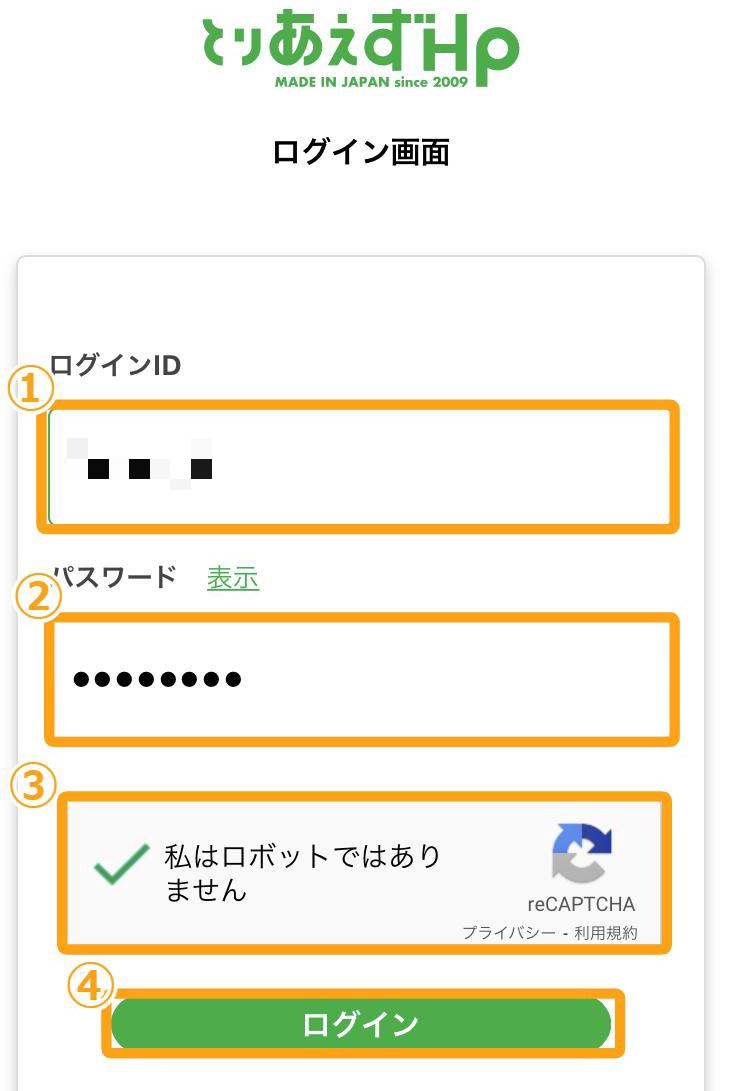
登録されたID(半角英数字)をここに入力します。
ログインIDは無料体験申し込み時または正式申し込み時の設定完了メールにてお送りしています。
忘れてしまった方は、こちらよりご確認ください。
パスワードを入力します
登録されたパスワード(半角英数字)をここに入力します。
忘れてしまった場合は、こちらよりパスワードの再発行を行ってください。
「私はロボットではありません」にチェックを入れます
「私はロボットではありません」にチェックを入れます。
画像認証が出てきた場合は、質問に沿って、正しい画像を選択してください。
「ログインする」をタップします。
IDとパスワードを入力したら、[ログイン]ボタンをクリックします。
IDとパスワードが正しければ、管理画面へ切り替わります。



